有料の YouTube Premium や Music を解約する方法とタイミング
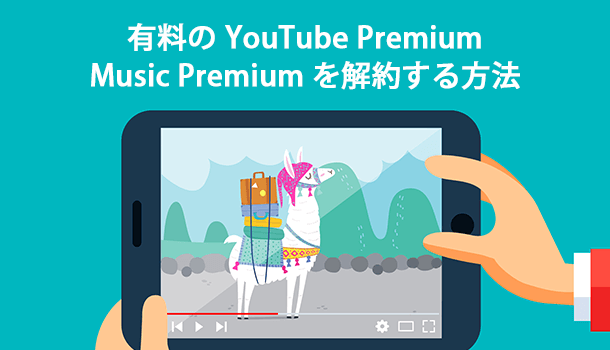
YouTube では広告無しで動画や音楽の再生、動画をスマホにダウンロードして再生できるオフライン再生などができる「YouTube Premium(プレミアム)」という有料サービスがあります。上記以外にも「Music Premium」という広告なしで且つバックグラウンドでの音楽再生、オフライン再生ができる「Music Premium(YouTube Music)」もあります。
通常広告があったりオフライン再生やバックグラウンド再生ができないですが、有料版には広告がなくオフライン再生も可能なのが特徴的なメリットだと思います。3ヶ月間の無料トライアルも用意されているので、無料ならと試された方も多いのではないでしょうか?
ただ有料でお金を支払うまでのメリットが感じられなかったり、有料で継続していたけど解約したいという方もいらっしゃるでしょう。このページでは YouTube の有料サービスの解約方法・退会方法をご紹介いたします。
なお動画でも分かりやすく解説しておりますので、よろしければご覧ください。
いつまでに解約する?ベストな解約タイミングとは
無料トライアル期間をフルに活用したい方や、支払いを行っている方であれば有効期限まで有料機能を使用したいと思われている方が多いと思います。
有効期限のギリギリまで待ってから解約すればよいのか、いつまでに解約手続きをしないと継続で課金(更新)されてしまうのかですが、結論を言ってしまうと継続する意思がなければすぐに解約して大丈夫です。
例えば有効期限が残り30日残っている時に解約をしても、残っている30日間分は有料の機能を使用することができます。極端なことを言えば、無料トライアルに申し込みをしてすぐに解約をしても良いわけです。(※全ての状況で当てはまるとは限りませんし、今後の仕様によって変わる可能性はありますので、解約する際の条件などはご確認ください。)
いつまでに解約手続きをしなければならないかは、後ほどご紹介する解約手順の中で表示されている「次回請求日」の前日までに手続きを行ってください。
YouTube の有料サービスを解約する手順
スマホの YouTube アプリからでもパソコンからでも可能ですが、今回はスマホアプリからの解約手順をご紹介いたします。
ちなみに Apple 経由で支払いを行っている場合は操作方法が異なりますので、下記ページにある手順をお試しください。
https://support.apple.com/ja-jp/HT202039
まずは有料サービスを契約している Google アカウントで YouTube にログインをしてください。契約しているアカウント以外でログインしても解約ができませんので、複数の Google アカウントをお持ちの方はお気をつけください。
- アプリ画面右上にある自分のアイコンをタップしてアカウントのメニューを表示させ、[購入とメンバーシップ]をタップしましょう。(※ YouTube Music アプリをご使用の場合は[有料メンバーシップ]を選択してください。)
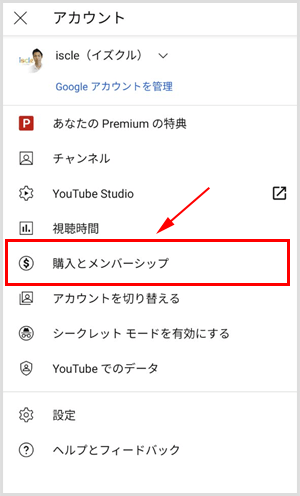
- 有料で契約しているものが表示されているはずですので、その契約しているものをタップしてください。
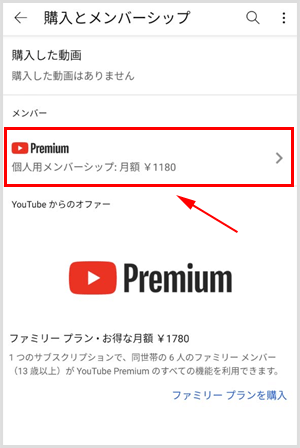
- 次回請求日やお支払い方法などいくつか項目が表示されますので[無効にする]をタップしてください。ここが[更新]と表示されていれば継続課金されない状態(ご利用終了日が来ると解約される状態)です。無料トライアルの種類によっては、始めから自動課金されないものもあります。
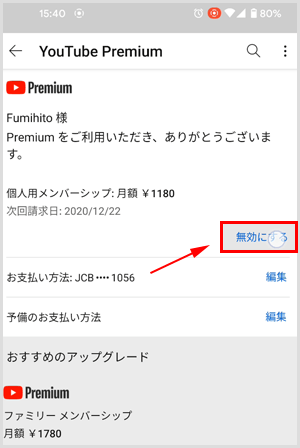
- 一時停止に関する注意事項などが表示されますが[解約する]をタップしてください。
![[解約する]をタップ](https://www.iscle.com/wp-content/uploads/2018/11/youtube-premium-kaiyaku-4-1.png)
- 利用状況に関する内容が表示されます。画面下部右側にある[次へ]をタップします。
![画面下部右側にある[次へ]をタップ](https://www.iscle.com/wp-content/uploads/2018/11/youtube-premium-kaiyaku-5-1.png)
- 解約理由を選択します。理由はどれを選択しても問題ありません。
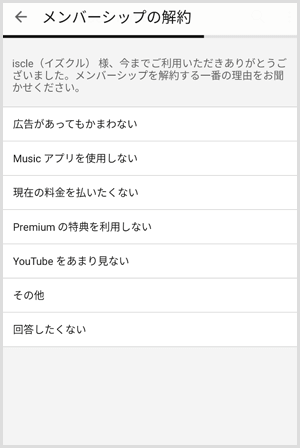
- 「これまでご利用いただきありがとうございました」と表示されますが、まだ解約できていません。最後に画面下部右側にある[PREMIUMを解約]をタップしてください。
![[PREMIUMを解約]をタップ](https://www.iscle.com/wp-content/uploads/2018/11/youtube-premium-kaiyaku-7.png)
上記の手順を行っていただき、この画面で[更新]と表示されていれば継続課金されません。解約手続きが完了しても、ご利用終了日までは有料サービスを利用できます。
![[更新]と表示されていれば継続課金されません](https://www.iscle.com/wp-content/uploads/2018/11/youtube-premium-kaiyaku-8.png)
![生活に役立つネタを!iscle[イズクル]](https://www.iscle.com/image/toplogo.svg)


